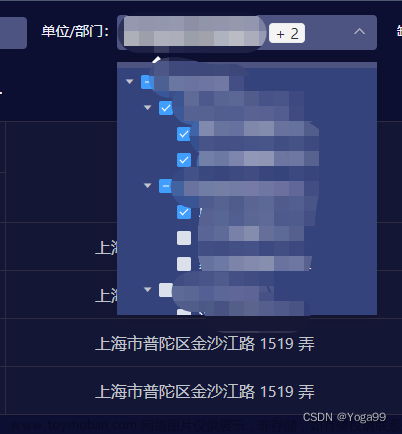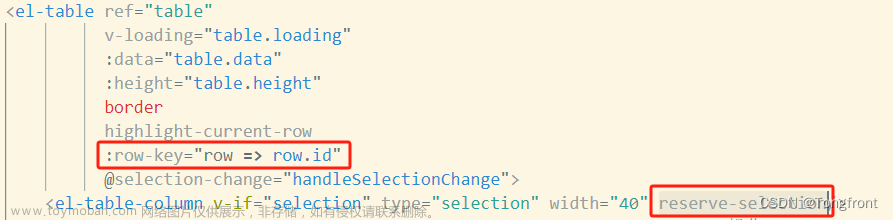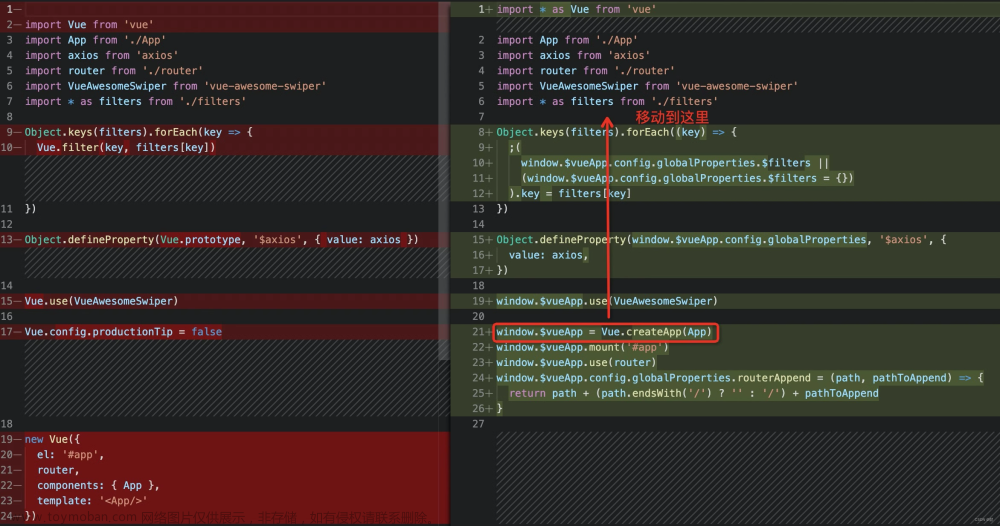效果如图所示:

1.新建el-select-tree.vue组件文章来源:https://www.toymoban.com/news/detail-532663.html
<!--
* 下拉树形选择
-->
<template>
<el-select ref="selectTree" :value="value" v-model="valueName" :multiple="multiple" :clearable="clearable"
@clear="clearHandle" @change="changeValue">
<el-option :value="valueName" class="options">
<el-tree id="tree-option" ref="selectTree" :accordion="accordion" :data="options" :props="props"
:node-key="props.value" @node-click="handleNodeClick">
<span slot-scope="{ data }">
<i :class="[data.color != null ? 'ification_col' : '']"
:style="{ 'background-color': data.color }"></i> {{ data.name }}
</span>
</el-tree>
</el-option>
</el-select>
</template>
<script>
export default {
name: "el-tree-select",
props: {
// 配置项
props: {
type: Object,
default: () => {
return {
value: 'id',
children: 'children',
label: 'name'
}
}
},
// 选项列表数据(树形结构的对象数组)
options: {
type: Array,
default: () => {
return []
}
},
// 初始值(单选)
value: {
type: Object,
default: () => {
return {}
}
},
// 初始值(多选)
valueMultiple: {
type: Array,
default: () => {
return []
}
},
// 可清空选项
clearable: {
type: Boolean,
default: true
},
// 自动收起
accordion: {
type: Boolean,
default: false
},
// 是否多选
multiple: {
type: Boolean,
default: false
}
},
data() {
return {
resultValue: [], // 传给父组件的数组对象值
valueName: this.multiple ? [] : '' // 输入框显示值
}
},
watch: {
value() {
this.resultValue = this.multiple ? this.valueMultiple : this.value; // 初始值
this.initHandle()
}
},
mounted() {
this.resultValue = this.multiple ? this.valueMultiple : this.value; // 初始值
this.initHandle();
},
methods: {
// 初始化显示
initHandle() {
if (this.resultValue) {
if (this.multiple) {
// 多选
this.resultValue.forEach(item => this.valueName.push(item.name));
} else {
// 单选
this.valueName = this.resultValue.name;
}
}
this.initScroll()
},
// 初始化滚动条
initScroll() {
this.$nextTick(() => {
let scrollWrap = document.querySelectorAll('.el-scrollbar .el-select-dropdown__wrap')[0]
let scrollBar = document.querySelectorAll('.el-scrollbar .el-scrollbar__bar')
scrollWrap.style.cssText = 'margin: 0px; max-height: none; overflow: hidden;'
scrollBar.forEach(ele => ele.style.width = 0)
})
},
// 切换选项
handleNodeClick(node) {
// 设置点击叶子节点后被选中 可以更改为点击父节点也生效
if (node.children == null || node.children == undefined) {
if (this.multiple) {
// 多选(判重后添加)
let num = 0;
this.valueName.forEach(item => {
item == node[this.props.label] ? num++ : num;
})
if (num == 0) {
this.valueName.push(node[this.props.label]); // 输入框显示值
this.resultValue.push(node);
}
} else {
// 单选
this.$refs.selectTree.blur();
this.valueName = node[this.props.label];
this.resultValue = node;
}
this.$emit('getValue', this.resultValue);
}
},
// 从输入框中直接删除某个值时
changeValue(val) {
if (this.multiple) {
// 多选(同时删掉传给父组件中多余的值,再传给父组件)
this.resultValue.map((item, index) => {
let i = val.indexOf(item.name)
if (i == -1) {
this.resultValue.splice(index, 1)
}
})
this.$emit('getValue', this.resultValue);
} else {
// 单选
this.$emit('getValue', val);
}
},
// 清除选中
clearHandle() {
this.valueName = this.multiple ? [] : ''
this.resultValue = []
this.clearSelected()
this.$emit('getValue', this.resultValue)
},
// 清空选中样式
clearSelected() {
let allNode = document.querySelectorAll('#tree-option .el-tree-node')
allNode.forEach((element) => element.classList.remove('is-current'))
}
}
}
</script>
<style scoped>
.el-scrollbar .el-scrollbar__view .el-select-dropdown__item {
height: auto;
max-height: 300px;
padding: 0;
overflow: hidden;
overflow-y: auto;
}
.el-select-dropdown__item.selected {
font-weight: normal;
}
ul li>>>.el-tree .el-tree-node__content {
height: auto;
padding: 0 20px;
}
.el-tree-node__label {
font-weight: normal;
}
.el-tree>>>.is-current .el-tree-node__label {
color: #409EFF;
font-weight: 700;
}
.el-tree>>>.is-current .el-tree-node__children .el-tree-node__label {
color: #606266;
font-weight: normal;
}
.el-popper {
z-index: 9999;
}
.ification_col {
width: 20px;
height: 10px;
display: inline-block;
}
</style>2.页面引入组件使用文章来源地址https://www.toymoban.com/news/detail-532663.html
<template>
<div class="selectTree">
<label>请选择:</label>
<!-- 单选 + 默认值 -->
<!-- <el-select-tree :options="options" :value="value" @getValue="getSelectedValue"></el-select-tree> -->
<!-- 多选 + 默认值 -->
<el-select-tree :options="options" :multiple="multiple" :valueMultiple="valueMultiple"
@getValue="getSelectedValue"></el-select-tree>
</div>
</template>
<script>
import elSelectTree from '../components/el-select-tree.vue'
export default {
components: {
elSelectTree
},
data() {
return {
// 开启/关 多选/单选
multiple: true,
value: {
id: 3,
name: '张三'
},
valueMultiple: [
{
id: 3,
name: '张三'
}, {
id: 4,
name: '李四'
}
],
options: [
{
id: 1,
name: '一组',
children: [{
id: 2,
name: '第一队',
children: [{
id: 3,
name: '小张'
}, {
id: 4,
name: '小刘'
}]
}]
},
{
id: 5,
name: '二组',
children: [{
id: 6,
name: '小马'
}, {
id: 7,
name: '小丽'
}]
},
{
id: 8,
name: '三组',
children: [{
id: 9,
name: '小韩'
}, {
id: 10,
name: '小钱'
}]
}
]
}
},
created() {
},
methods: {
// 组件传出来的选中结果
getSelectedValue(value) {
console.log('选中的结果值', value)
}
}
}
</script>
<style lang="scss"></style>到了这里,关于vue2+elementUI 下拉树形多选框的文章就介绍完了。如果您还想了解更多内容,请在右上角搜索TOY模板网以前的文章或继续浏览下面的相关文章,希望大家以后多多支持TOY模板网!